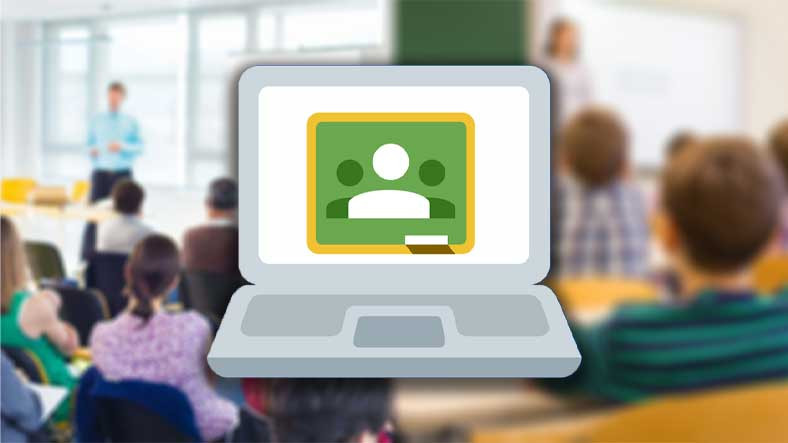
Uzaktan eğitimin pandemi sebebiyle yaygınlaşmasının ardından bu eğitimlerin gercekleştirildiği platformların onemi de buyuk olcude arttı. Bu bağlamda Zoom gibi yaygın uygulamaların geliştiricileri, her zamankinden daha cok gelişmiş ve bir o kadar da tabir yerindeyse ‘kafa yormayan‘ cozumler uretmek zorunda kalmıştı.
Bu cozumlerin geliştirilmesinin de katkısıyla gunumuzde oğretmenler ve oğrenciler Zoom gibi uygulamalara buyuk olcude alışmış durumda. Fakat zaman zaman uygulama icindeki karışıklıklardan doğan aksaklıklar olmuyor değil. Biz de bu uygulamalardan, karışıklıkları perdenin arkasında saklayan hem basit hem de kullanışlı bir tanesine, amacları farklı olduğundan tam olarak bir Zoom alternatifi olarak sayamasak da sanal sınıflar oluşturmanıza imkÃn tanıyan Google Classroom ’a bakıyoruz.

[h=2]Google Classroom nasıl indirilir?[/h] Adım #1: Kullandığınız Google Chrome tarayıcıda Google Classroom ’un mağaza sayfasına gidin ve ‘Chrome ’a Ekle ’ seceneğine tıklayın. Adım #2: Bunun ardından Chrome Uygulamaları sayfasında Classroom ’a sağ tıklayarak kısayol ekleme seceneğine tıklayın. Adım #3: Başlat ya da masaustune ekleme seceneklerini sectikten sonra ana ekranınızda Google Classroom kısayolunu goreceksiniz. Bunu actığınızda direkt programa ulaşabilirsiniz. Google Classroom ’u aslında bilgisayarınıza indirmeniz bile gerekmiyor. Direkt resmi sitesine giderek Google hesabınızla giriş yapabiliyorsunuz. Fakat siteye masaustunden ulaşmak isteyenler icin yapmaları gereken adımları anlatalım.
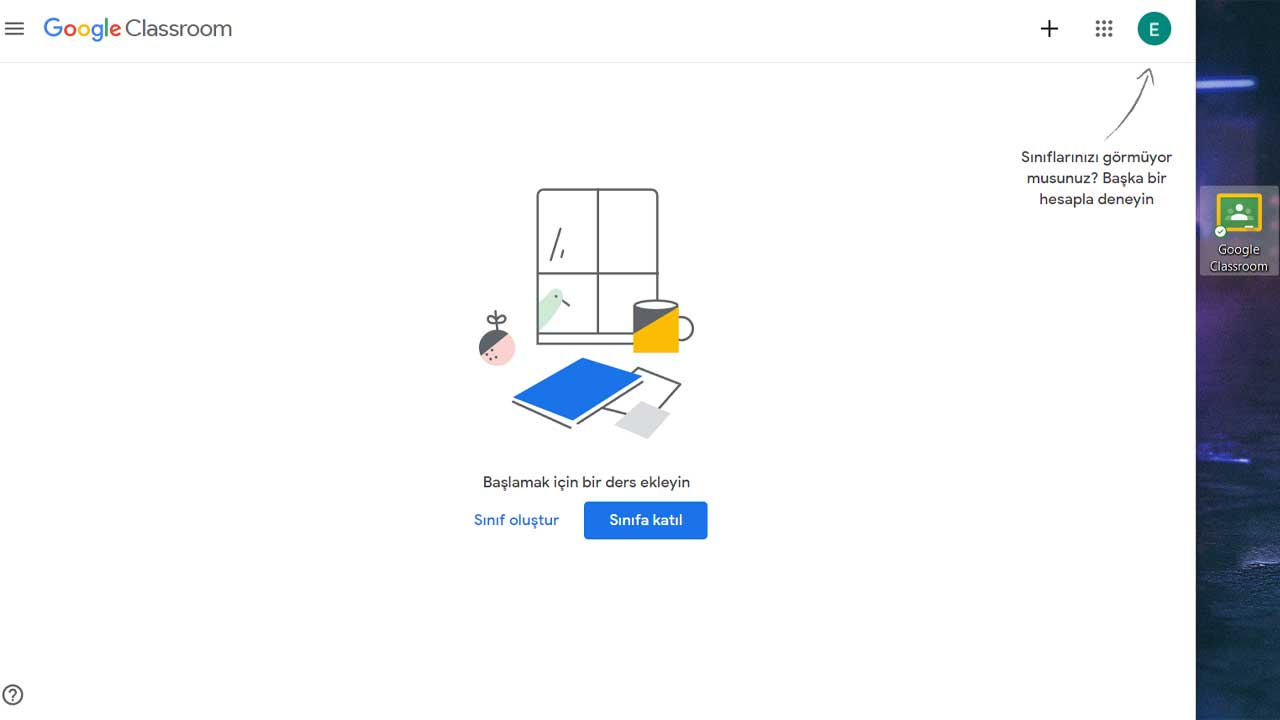
[h=3]Android ve iOS icin Google Clasroom indirme linkleri:[/h] Bilgisayarda kullanmak istediğinizde Classroom ’u indirmeniz gerekmese de uygulamayı mobilde kullanmak icin indirme yapmanız gerekiyor. İşte Classroom ’un Android ve iOS indirme linkleri:
Google ClassroomİNDİR Google ClassroomİNDİR [h=2]Google Classroom nasıl kullanılır?[/h]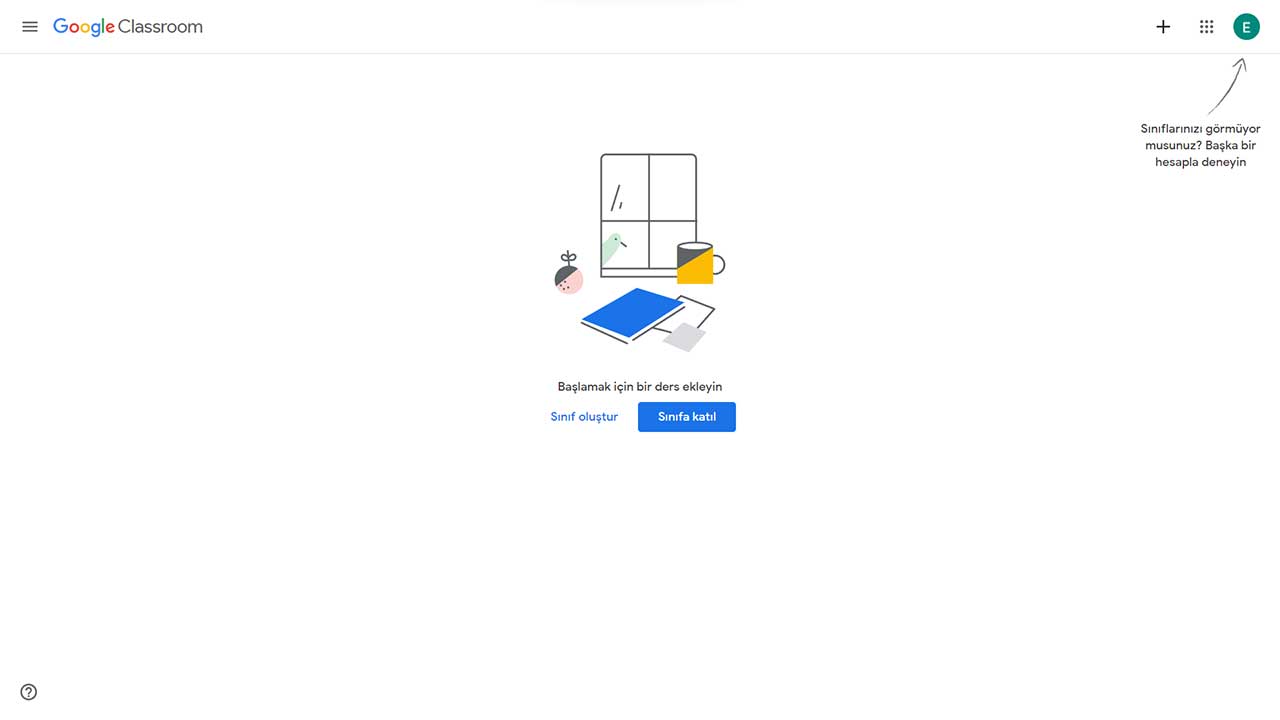
Adım #1: Kodunuz varsa bir sınıfa katılmak icin sitede ilk karşınıza cıkan ekranda ‘Sınıfa Katıl ’ seceneğini secin. Adım #2: Sınıf oluşturmak icin de yine ekranda bulunan Sınıf oluştur seceneğini secin. Adım #3:Gerekli bilgileri doldurarak sınıfınızı oluşturun. Adım #4. Davet bağlantısı veya sınıf kodu aracılığıyla oğrencileri davet edin. Adım #5: Ders ve odev teslim tarihlerinize ek olarak yapılan duyuruları 'Akış' ekranından takip edin. Adım #6: Yaptığınız calışmaları yuklemek veya gozden gecirmek icin 'Sınıf Calışmaları' bolumune gidin. Adım #7: Sınıf listesini gormek icin 'Kişiler'sekmesini kullanın. Adım #8: Odevlerden alınan notları gormek icin 'Notlar' sekmesine yonelin. [h=3]Ders ve odev teslim tarihlerinize ek olarak yapılan duyuruları 'Akış' ekranından takip edin[/h]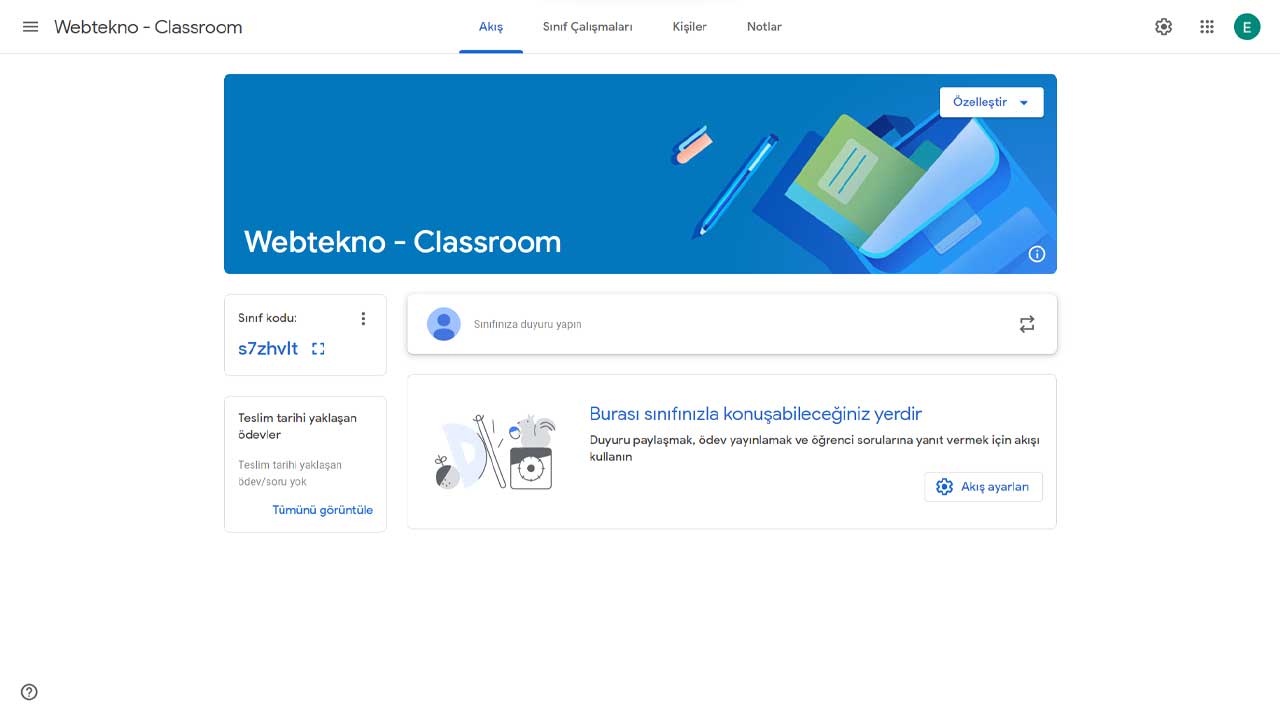
Sınıfınızın ana sayfasına eriştiğinizde teslim tarihi yaklaşan odevlerinizi ve duyuruların, odevlerin ve tartışmaların gercekleştiği sohbet alanını gorebilirsiniz. Aynı sayfada sınıfı kişiselleştirme imkanı da sunuluyor.
[h=3]Yaptığınız calışmaları yuklemek veya gozden gecirmek icin 'Sınıf Calışmaları' bolumune gidin[/h]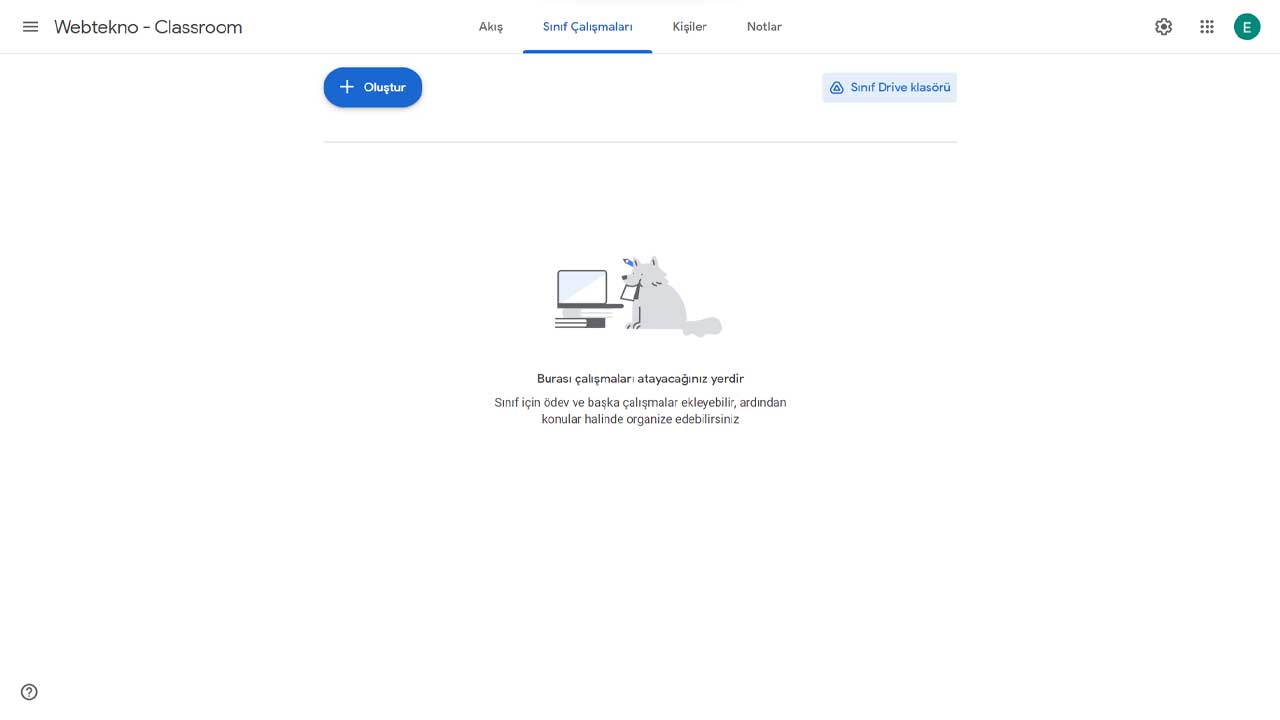
Bir diğer sekmede ise odevlerinizi ya da calışmalarınızı yukleyebileceğiniz ‘Sınıf Calışmaları ’ bolumu bulunuyor. Buraya yuklenen dosyalar Google Drive ’a yedeklendiğinden “Kardeşim odevimi yırttı” gibi bahaneler artık işlemeyecek diyebiliriz.
[h=3]Sınıf listesini gormek icin 'Kişiler'sekmesini kullanın[/h]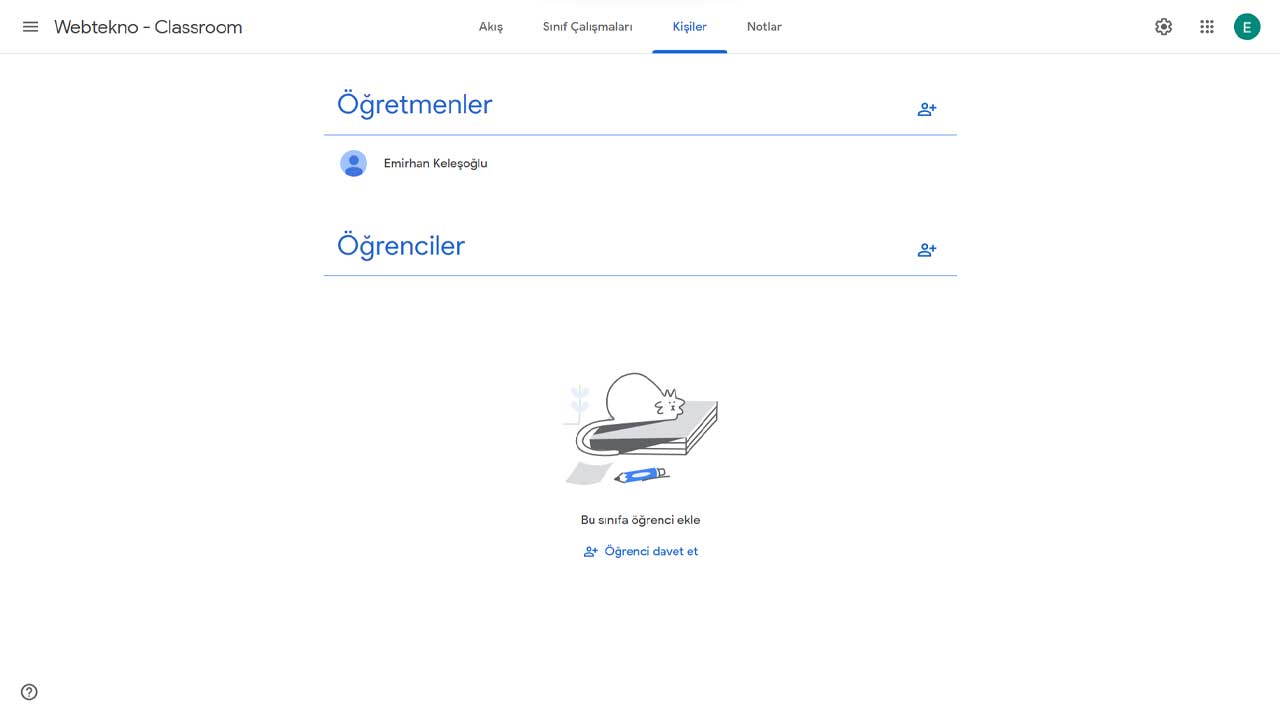
Ucuncu sekmeye gectiğinizde ise sınıf listesini gorebilirsiniz. Burada oğretmenler ve oğrenciler ayrı ayrı gosteriliyor. Ayrıca oğretmenler, bu listedeki oğrencilerin uzerine tıklayarak; teslim edilen veya edilmeyen odevleri ve geri verilen calışmaları gorerek ilerleme durumlarını da izleyebiliyor.
[h=3]Odevlerden alınan notları gormek icin 'Notlar' sekmesine yonelin[/h]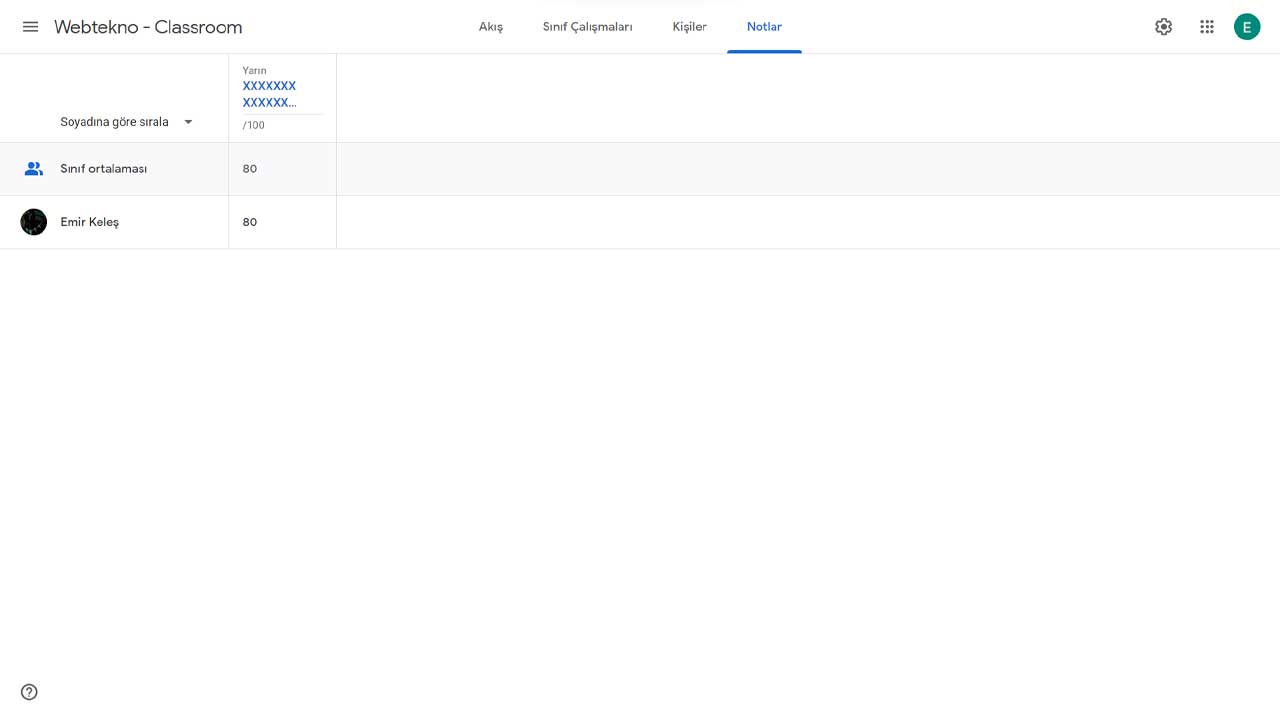
Notlar kısmında ise verilen odevlerden alınan notlar bizleri karşılıyor. Oğretmenler soz konusu odevleri hazırlarken puanlama anahtarlarını, son teslim tarihini ve konusunu belirleyebiliyor ve odevin gonderileceği oğrencileri secebiliyor.
Odevler teslim edildiğinde ise ornek olarak oğretmen, yazılı bir dosyayı Google Docs uzerinden acıp gerekli duzenlemeleri ve değerlendirmesini yapabiliyor. Sonrasında ise notunu vererek oğrenciye odevini geri teslim edebiliyor. Tum değerlendirmeler tamamlandığında sınıf ortalaması da sayfanın ustunde gosteriliyor.
[h=2]Aşması kolay cok ufak bir sorun var:[/h]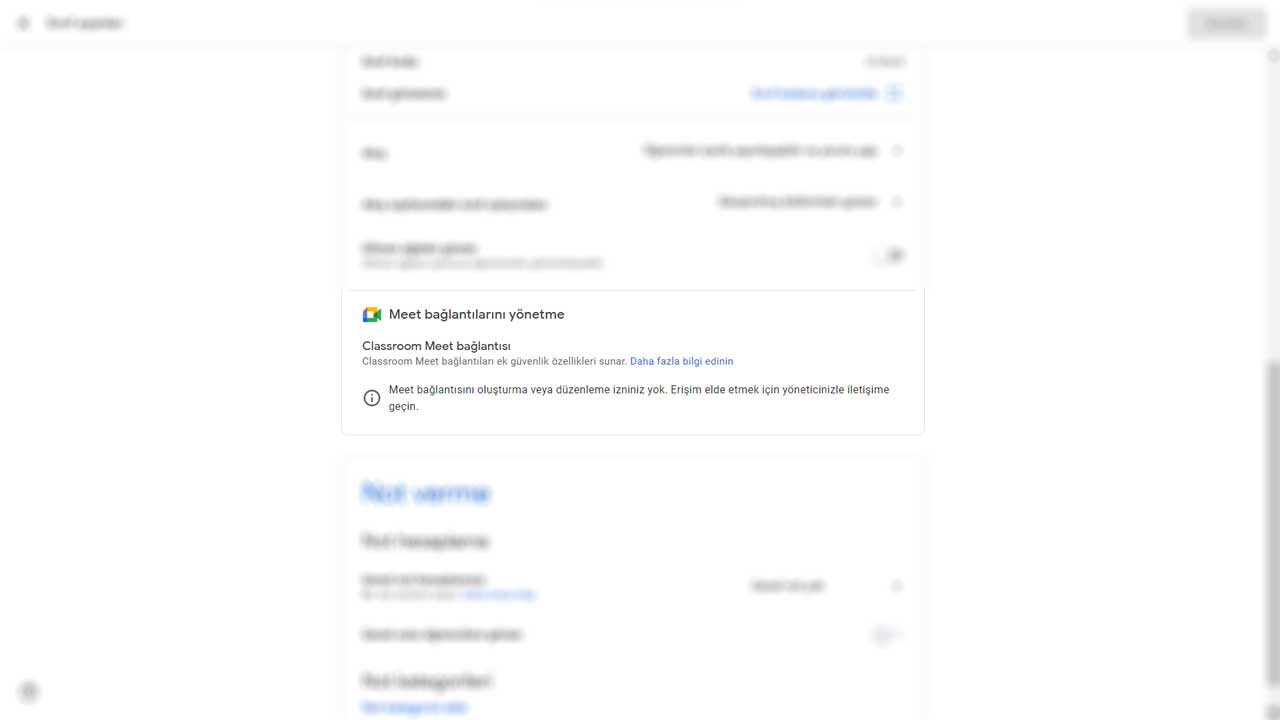
Google Classroom ’a okulunuz tarafından atanan e-posta adresinizle girerseniz, tıpkı Zoom ’da olduğu gibi canlı ders oluşturabilir ya da canlı derse katılabilirsiniz. Fakat kişisel hesabınızla girdiğinizde, fotoğrafta gorduğunuz gibi Meet entegrasyonunu sağlayamıyorsunuz. Fakat bu, canlı ders yapamayacağınız anlamına gelmiyor.
Yine Meet uzerinden ileri bir tarihe veya anlık ders oluşturup Meet veya farklı bir uygulamanın bağlantısını duyuru ekranında paylaşabilirsiniz. Bu noktada elimizde kalan tek eksi, online derslerin kişisel hesapla Meet uzerinde kaydedilemiyor olması. Fakat iş veya okul hesabınız varsa ve bağlı olduğunuz kuruluş Google Workspace kullanıyorsa bu puruzlerin hicbiriyle karşılaşmayacaksınız.
[h=2]Google Classroom ne işe yarar? Kullanmanın avantajları:[/h]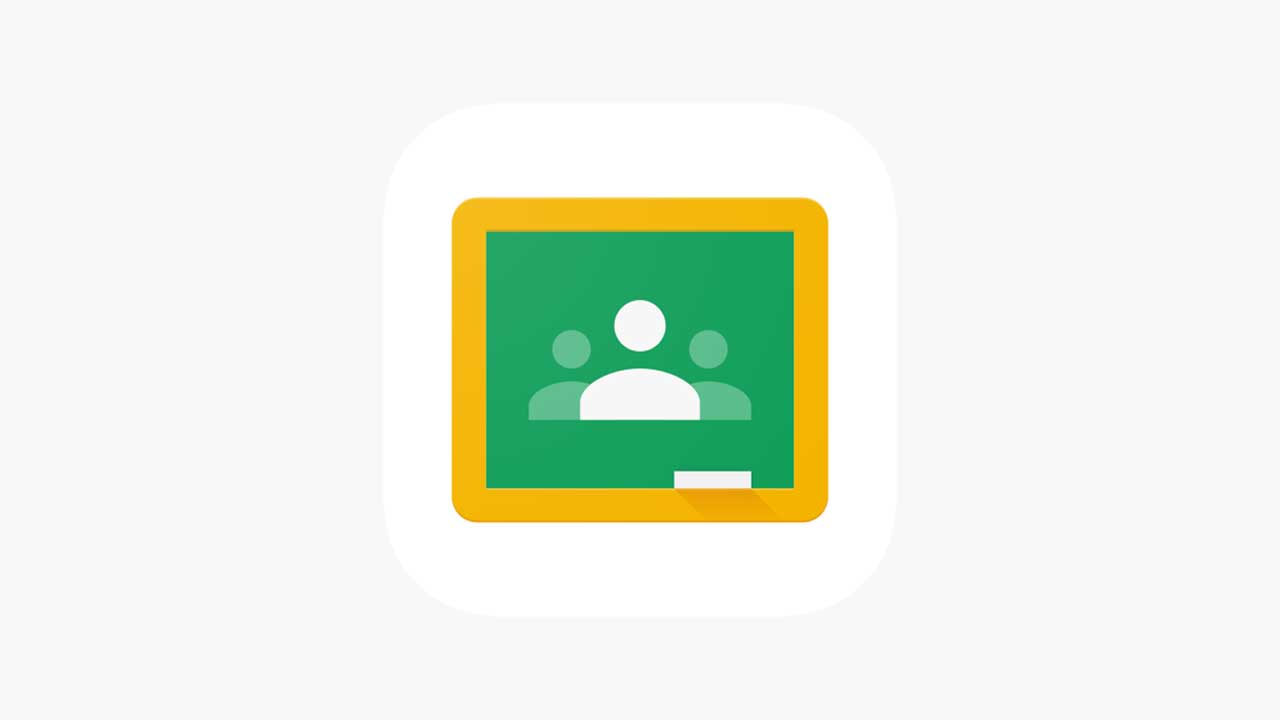
Bulut entegrasyonu Tek bir olcut, tum oğrencilere gonderilebiliyor Oğrencinin ilerleme seviyesini ve katılım durumunu rahatca takip edebilme Basit arayuz ve kullanım kolaylığı Odev verme ve teslim alma kolaylığı Google Classroom, ucretsiz surumunde bile bircok platformda bulamadığımız ozellikler sunuyor. Ucretsiz surumde Google Meet ile eşleşmemesi bazı durumlarda sorun olsa da sınıfa gore bu durum gormezden gelinebilir.
Bunun yanında canlı ders icin farklı bir uygulama kullanırken bile sanal sınıfınız olarak Google Classroom ’u tercih edebilirsiniz. Odevlerin e-posta olarak atılması zaman zaman kargaşa yarattığından sadece odev teslimi ve değerlendirmesi konusunda sağladığı destek bile kendisini kullanmaya değer kılıyor. Gelin tum avantajlarına da birlikte bakalım.
[h=3]Odevlerin ortadan kaybolması, gonderilen e-postaların ulaşmaması gibi dertlere son: Bulut entegrasyonu[/h]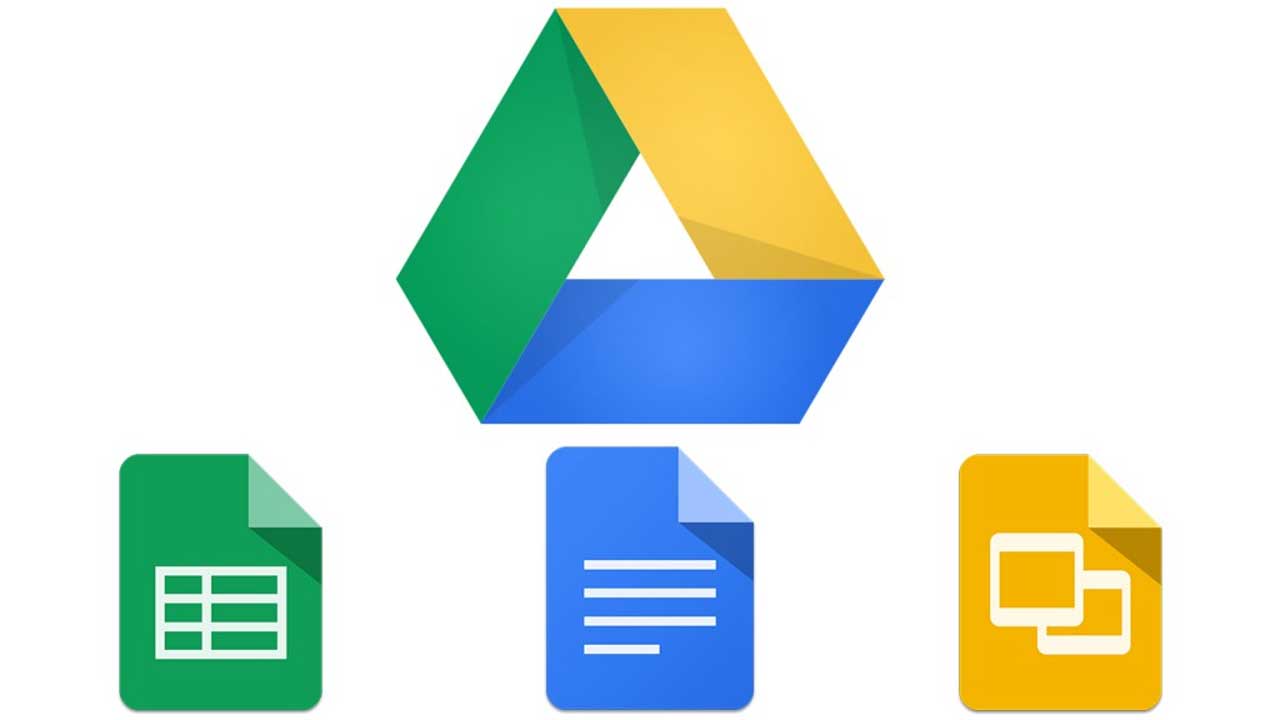
Google Classroom ’a yuklediğiniz dosyalar ve workspace hesabınız sayesinde kaydettiğiniz dersler direkt Google Drive ’a yedekleniyor. Bu da elinizdeki cihazı değiştirdiğinizde bile paylaşılan dosyalara erişebileceğiniz anlamına geliyor. Ayrıca Google Docs gibi hizmetler de Drive temelli olduklarından uzerine uğraşılan onca dosyanın boşa gitmesi gibi durumlarla karşılaşılmıyor.
[h=3]Tek bir olcut, tum oğrencilere gonderilebiliyor[/h]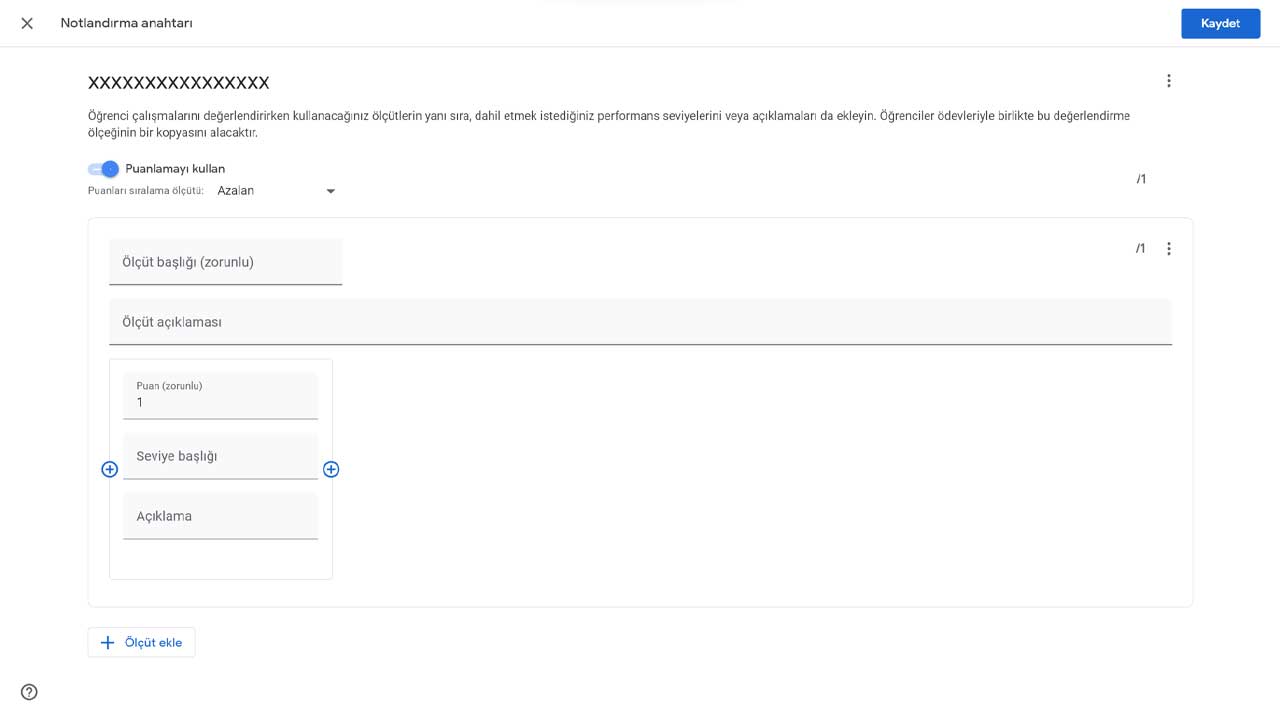
Classroom ’da verdiğiniz odevlere olcutler ekleyebiliyorsunuz. Neye gore değerlendirme yapacağınızı belirttiğiniz bu olcutlerin olduğu dosyanın kopyası, oğrencilere odevin yanında gonderiliyor. Bu sayede hem odev icin ayrı, yonergeler icin ayrı e-posta atma derdinden kurtuluyor hem de oğrencilerin izleyeceği yolu kolayca gostermiş oluyorsunuz.
[h=3]Ozellikle kalabalık sınıfların bireysel değerlendirmelerini kolaylaştıran oğrenci takip sistemi:[/h]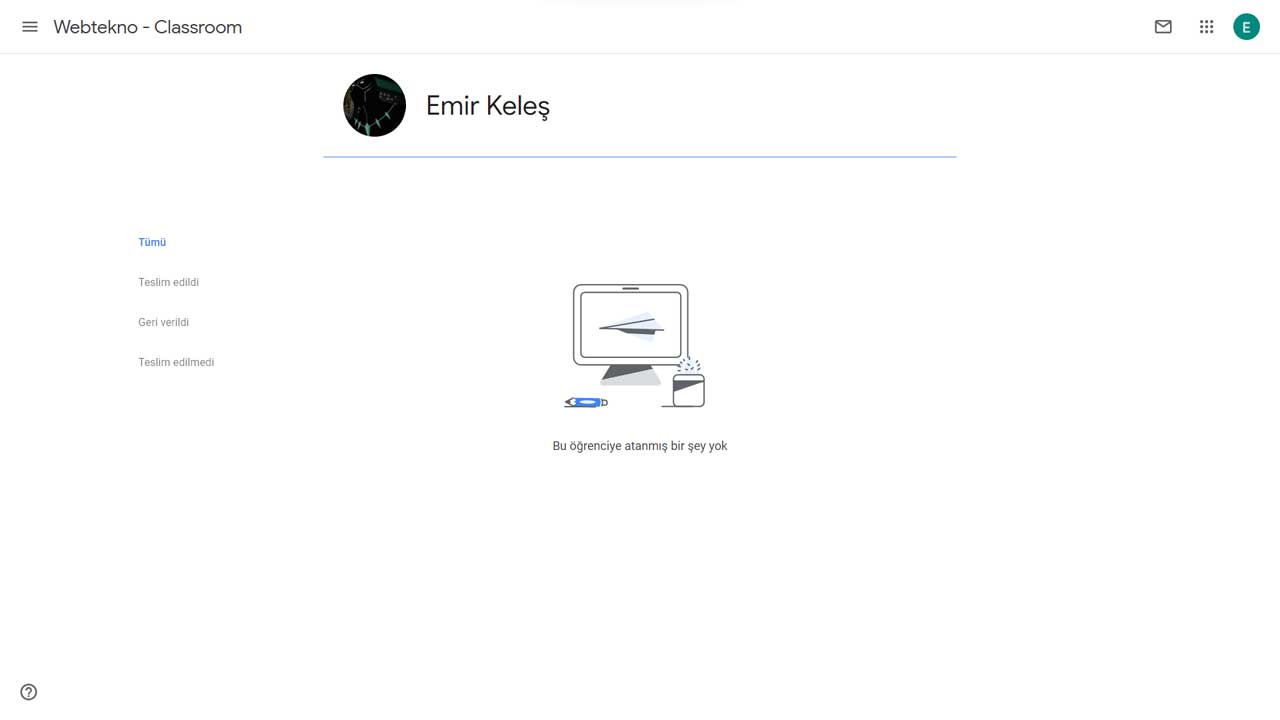
Classroom kullanırken verdiğiniz odevler size geri teslim edildiğinde bahsettiğimiz gibi notlandırmanızı yapıp oğrenciye odevini geri teslim edebiliyorsunuz. Bunun yanında kişisel olarak oğrencilerin profillerine baktığınızda ise hangi odevleri teslim edip etmediklerini ve aldıkları notu gorebiliyorsunuz. Bu da tek bir yerden herkesin ilerlemesini gorebilmenizi sağlıyor.
[h=3]Teknolojiye en uzak olanımız bile burada kaybolmayacak: Basit arayuz ve kolay kullanım[/h]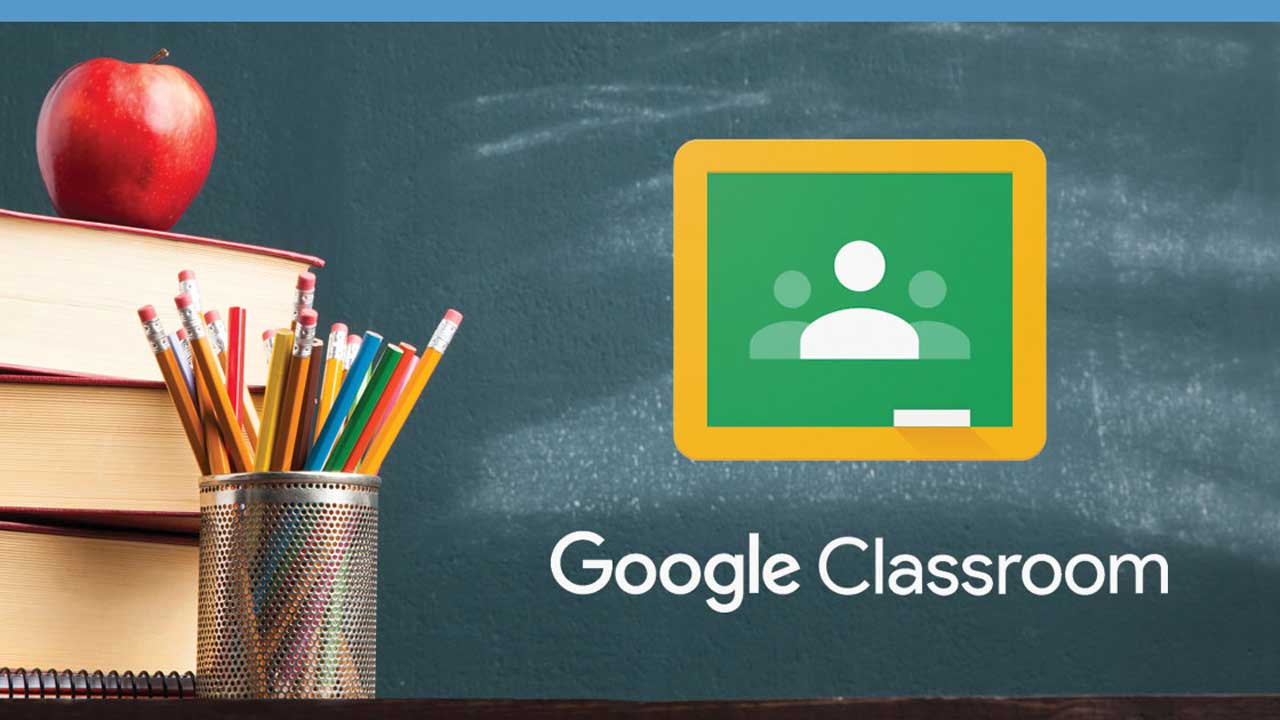
Google, diğer hizmetlerinde olduğu gibi Classroom ’da da basit ve sade bir arayuz kullanıyor. Oyle ki teknolojiyle arası iyi olmayan bireyler bile Google Classroom ’da kaybolmayacaktır. Hatta bu kişiler icin Classroom ’un daha uygun bir tercih olduğunu bile soyleyebiliriz. Zira Classroom; odev vermenin, duyuru ve odevlere geri donuş yapmanın oldukca basit olduğu bir uygulama
[h=3]Sayfalarca kağıt harcamayı gereksiz kılan odev verme sistemi:[/h]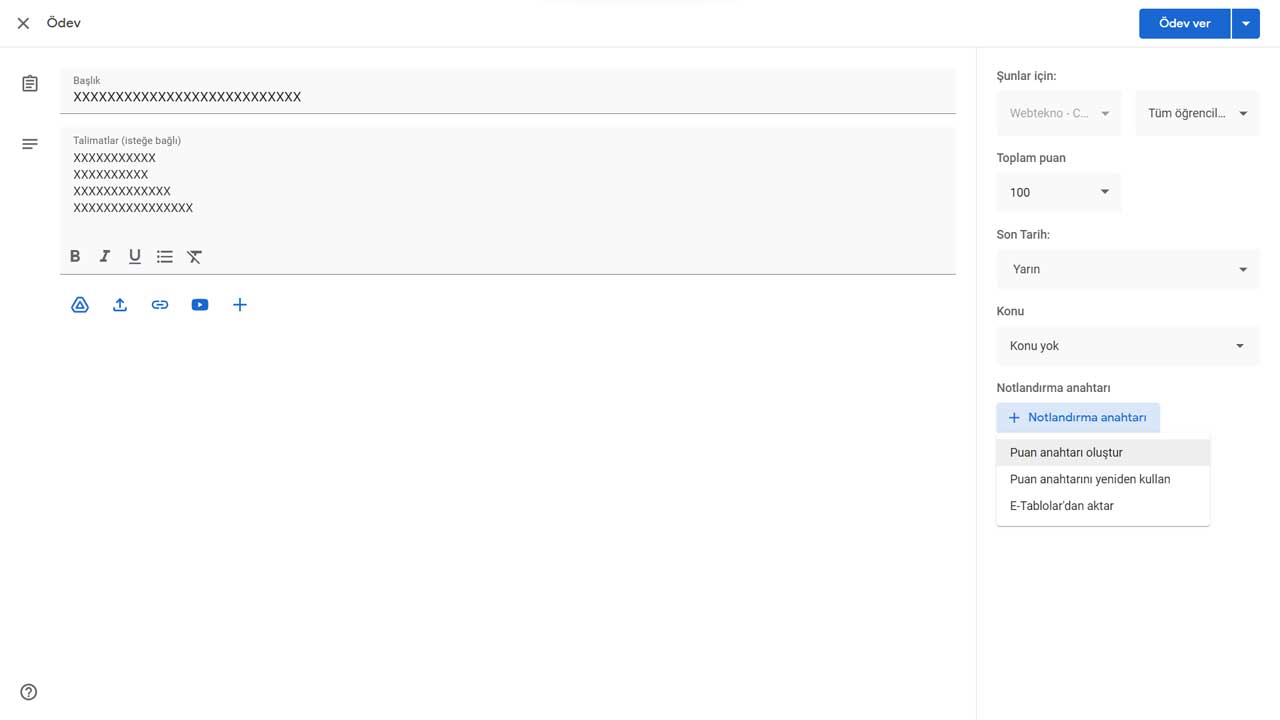
Classroom uzerinden odev verdiğinizde oğrencilerinize e-posta olarak bildirim gonderiliyor. Bu bildirimde odevin teslim tarihi ve konusu gibi detaylar yer alıyor. Odevi teslim etmek istediklerinde ise ilgili sayfaya kolayca dosyalarını ekleyebiliyorlar. Video cekmelerini istediyseniz YouTube bağlantıları entegre edilebiliyor. Ya da dosyaları buluta yuklemelerini de isteyebilirsiniz. Bu konuda platform oldukca fazla ozgurluk sunuyor.
Bu yazımızda Google Classroom ’un nasıl kullanılacağını ve avantajlarını anlattık. Oğretmenlere ve oğrencilere buyuk kolaylık sağlayan bu sisteme benzer tavsiyeleriniz varsa yorumlar kısmında paylaşabilirsiniz.
Bu cozumlerin geliştirilmesinin de katkısıyla gunumuzde oğretmenler ve oğrenciler Zoom gibi uygulamalara buyuk olcude alışmış durumda. Fakat zaman zaman uygulama icindeki karışıklıklardan doğan aksaklıklar olmuyor değil. Biz de bu uygulamalardan, karışıklıkları perdenin arkasında saklayan hem basit hem de kullanışlı bir tanesine, amacları farklı olduğundan tam olarak bir Zoom alternatifi olarak sayamasak da sanal sınıflar oluşturmanıza imkÃn tanıyan Google Classroom ’a bakıyoruz.

[h=2]Google Classroom nasıl indirilir?[/h] Adım #1: Kullandığınız Google Chrome tarayıcıda Google Classroom ’un mağaza sayfasına gidin ve ‘Chrome ’a Ekle ’ seceneğine tıklayın. Adım #2: Bunun ardından Chrome Uygulamaları sayfasında Classroom ’a sağ tıklayarak kısayol ekleme seceneğine tıklayın. Adım #3: Başlat ya da masaustune ekleme seceneklerini sectikten sonra ana ekranınızda Google Classroom kısayolunu goreceksiniz. Bunu actığınızda direkt programa ulaşabilirsiniz. Google Classroom ’u aslında bilgisayarınıza indirmeniz bile gerekmiyor. Direkt resmi sitesine giderek Google hesabınızla giriş yapabiliyorsunuz. Fakat siteye masaustunden ulaşmak isteyenler icin yapmaları gereken adımları anlatalım.
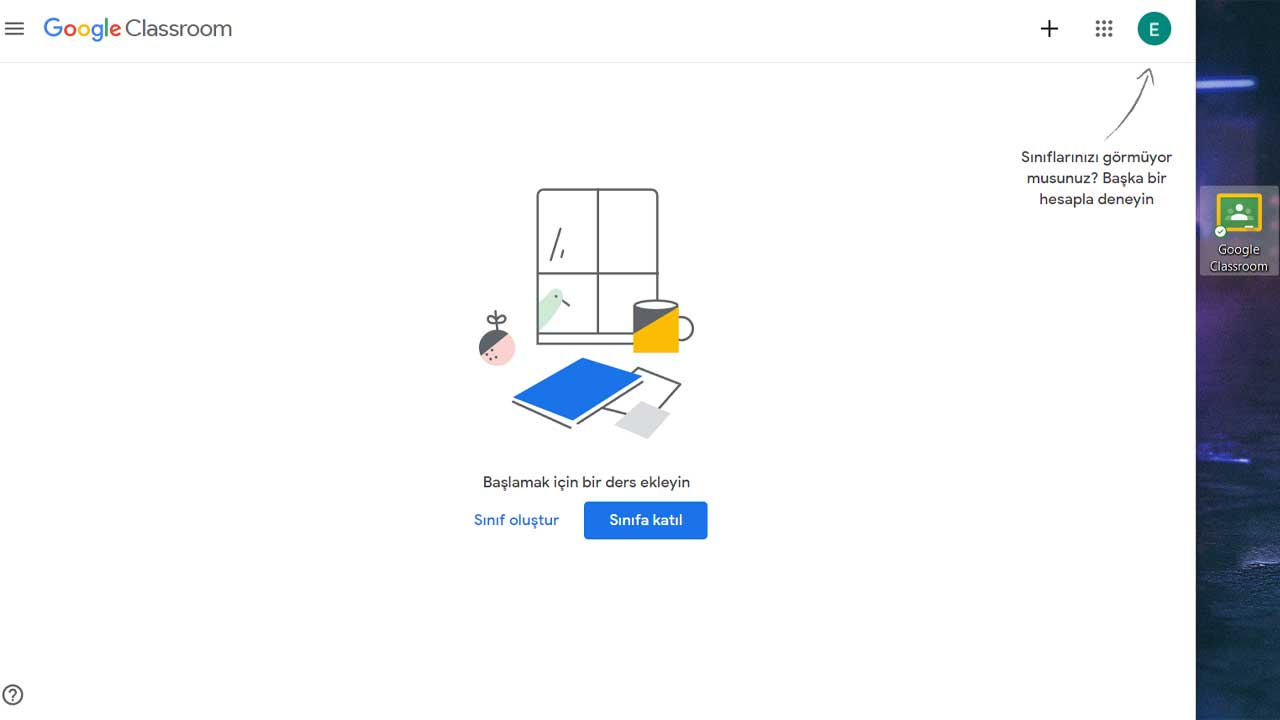
[h=3]Android ve iOS icin Google Clasroom indirme linkleri:[/h] Bilgisayarda kullanmak istediğinizde Classroom ’u indirmeniz gerekmese de uygulamayı mobilde kullanmak icin indirme yapmanız gerekiyor. İşte Classroom ’un Android ve iOS indirme linkleri:
Google ClassroomİNDİR Google ClassroomİNDİR [h=2]Google Classroom nasıl kullanılır?[/h]
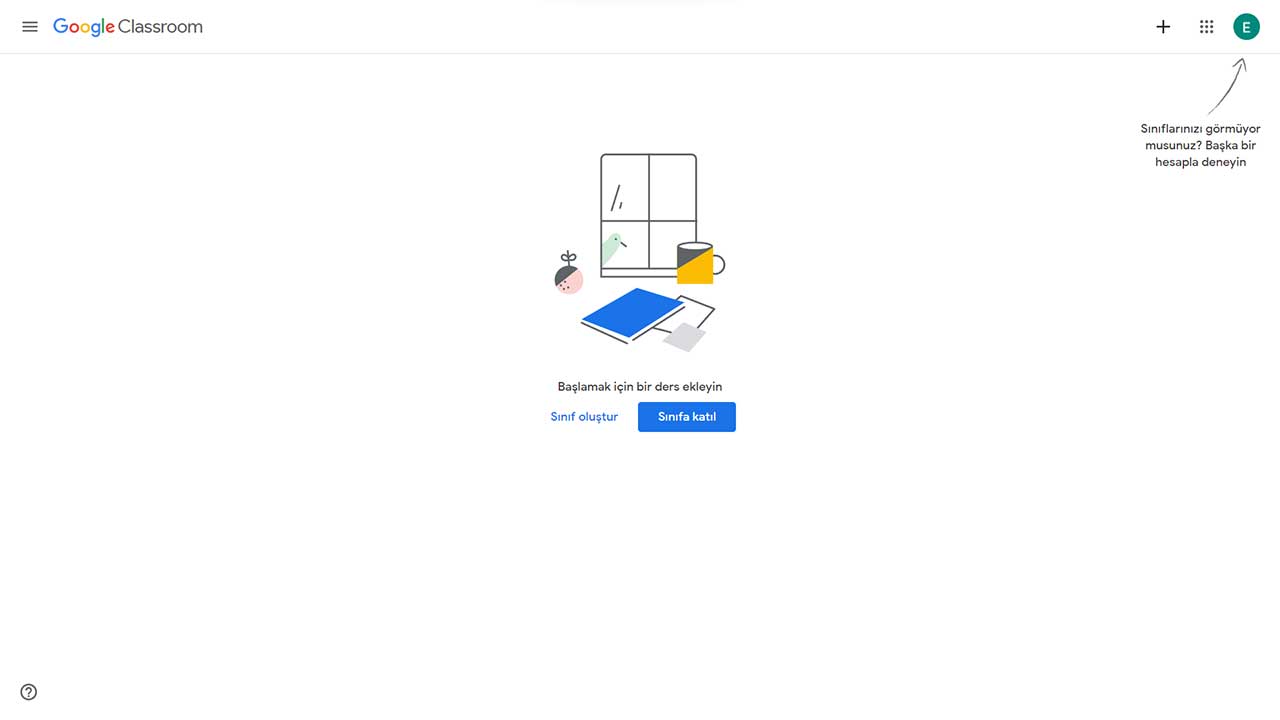
Adım #1: Kodunuz varsa bir sınıfa katılmak icin sitede ilk karşınıza cıkan ekranda ‘Sınıfa Katıl ’ seceneğini secin. Adım #2: Sınıf oluşturmak icin de yine ekranda bulunan Sınıf oluştur seceneğini secin. Adım #3:Gerekli bilgileri doldurarak sınıfınızı oluşturun. Adım #4. Davet bağlantısı veya sınıf kodu aracılığıyla oğrencileri davet edin. Adım #5: Ders ve odev teslim tarihlerinize ek olarak yapılan duyuruları 'Akış' ekranından takip edin. Adım #6: Yaptığınız calışmaları yuklemek veya gozden gecirmek icin 'Sınıf Calışmaları' bolumune gidin. Adım #7: Sınıf listesini gormek icin 'Kişiler'sekmesini kullanın. Adım #8: Odevlerden alınan notları gormek icin 'Notlar' sekmesine yonelin. [h=3]Ders ve odev teslim tarihlerinize ek olarak yapılan duyuruları 'Akış' ekranından takip edin[/h]
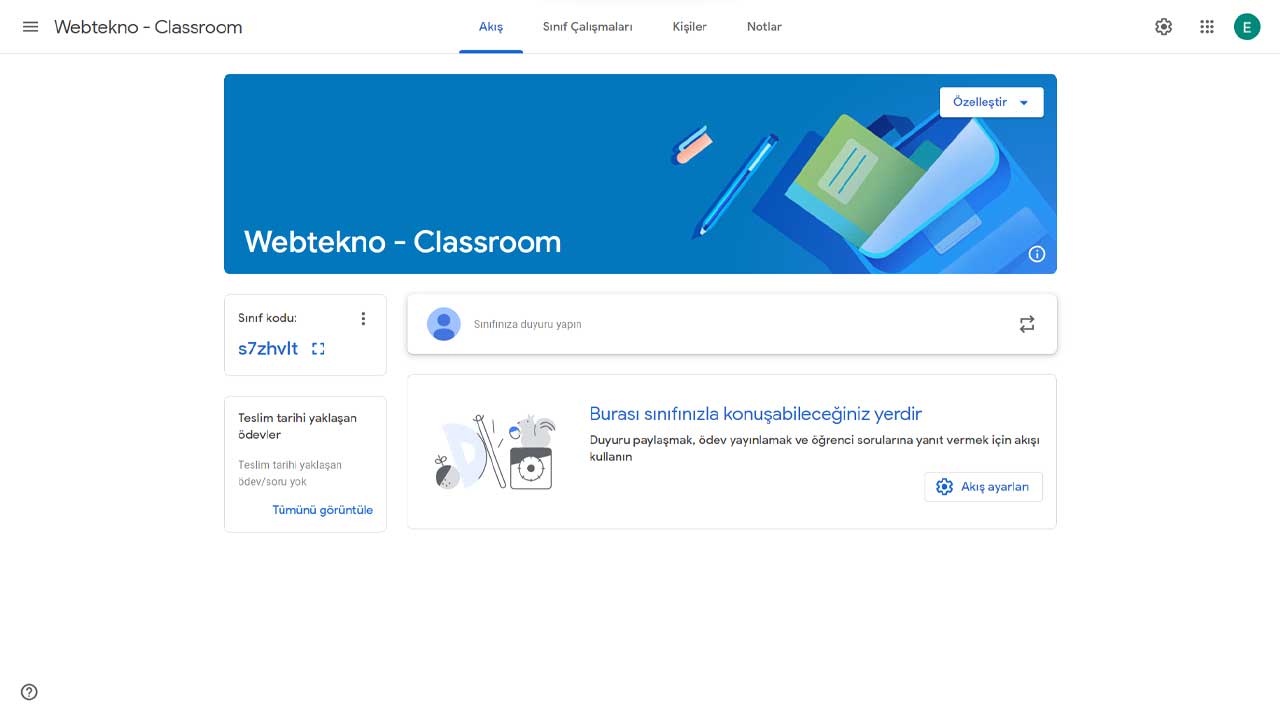
Sınıfınızın ana sayfasına eriştiğinizde teslim tarihi yaklaşan odevlerinizi ve duyuruların, odevlerin ve tartışmaların gercekleştiği sohbet alanını gorebilirsiniz. Aynı sayfada sınıfı kişiselleştirme imkanı da sunuluyor.
[h=3]Yaptığınız calışmaları yuklemek veya gozden gecirmek icin 'Sınıf Calışmaları' bolumune gidin[/h]
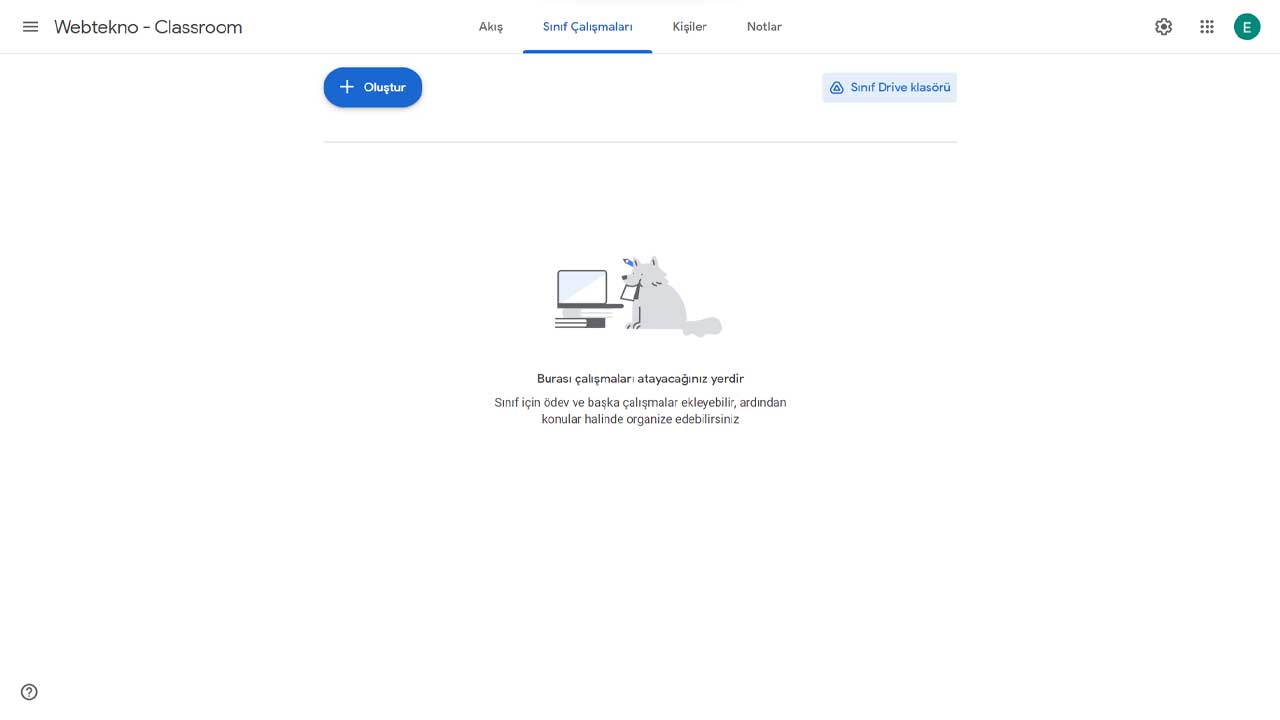
Bir diğer sekmede ise odevlerinizi ya da calışmalarınızı yukleyebileceğiniz ‘Sınıf Calışmaları ’ bolumu bulunuyor. Buraya yuklenen dosyalar Google Drive ’a yedeklendiğinden “Kardeşim odevimi yırttı” gibi bahaneler artık işlemeyecek diyebiliriz.
[h=3]Sınıf listesini gormek icin 'Kişiler'sekmesini kullanın[/h]
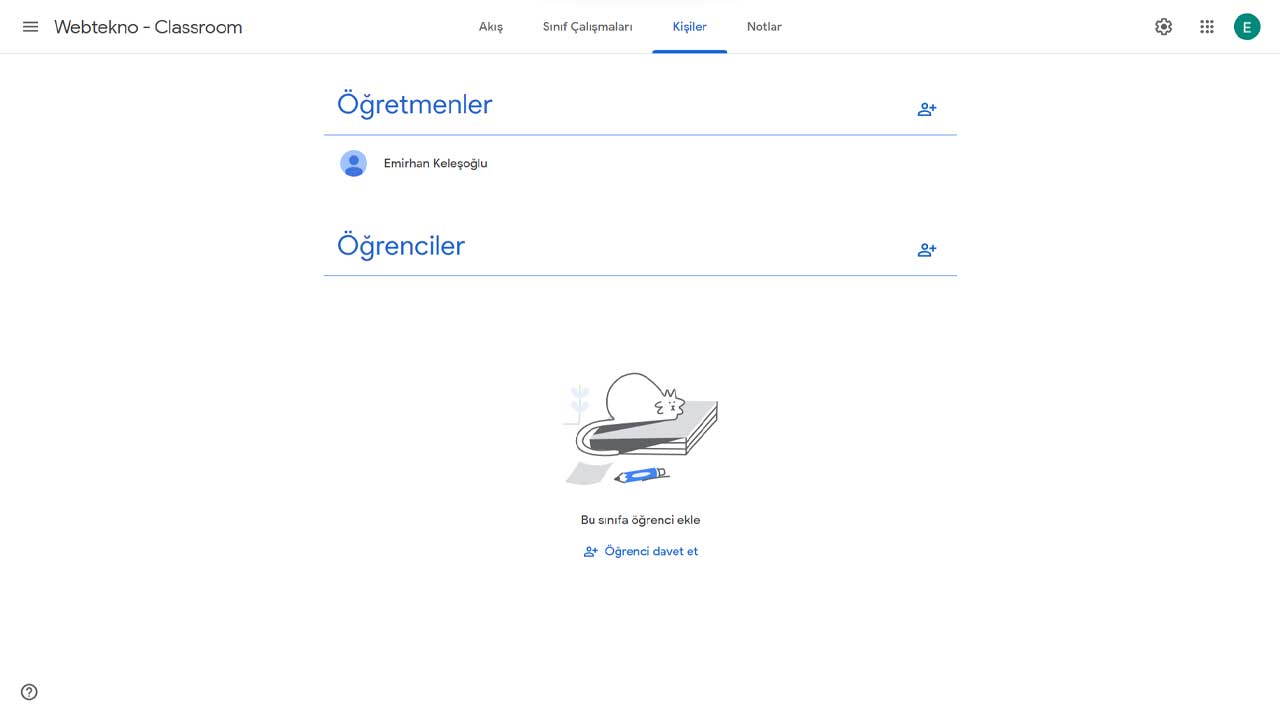
Ucuncu sekmeye gectiğinizde ise sınıf listesini gorebilirsiniz. Burada oğretmenler ve oğrenciler ayrı ayrı gosteriliyor. Ayrıca oğretmenler, bu listedeki oğrencilerin uzerine tıklayarak; teslim edilen veya edilmeyen odevleri ve geri verilen calışmaları gorerek ilerleme durumlarını da izleyebiliyor.
[h=3]Odevlerden alınan notları gormek icin 'Notlar' sekmesine yonelin[/h]
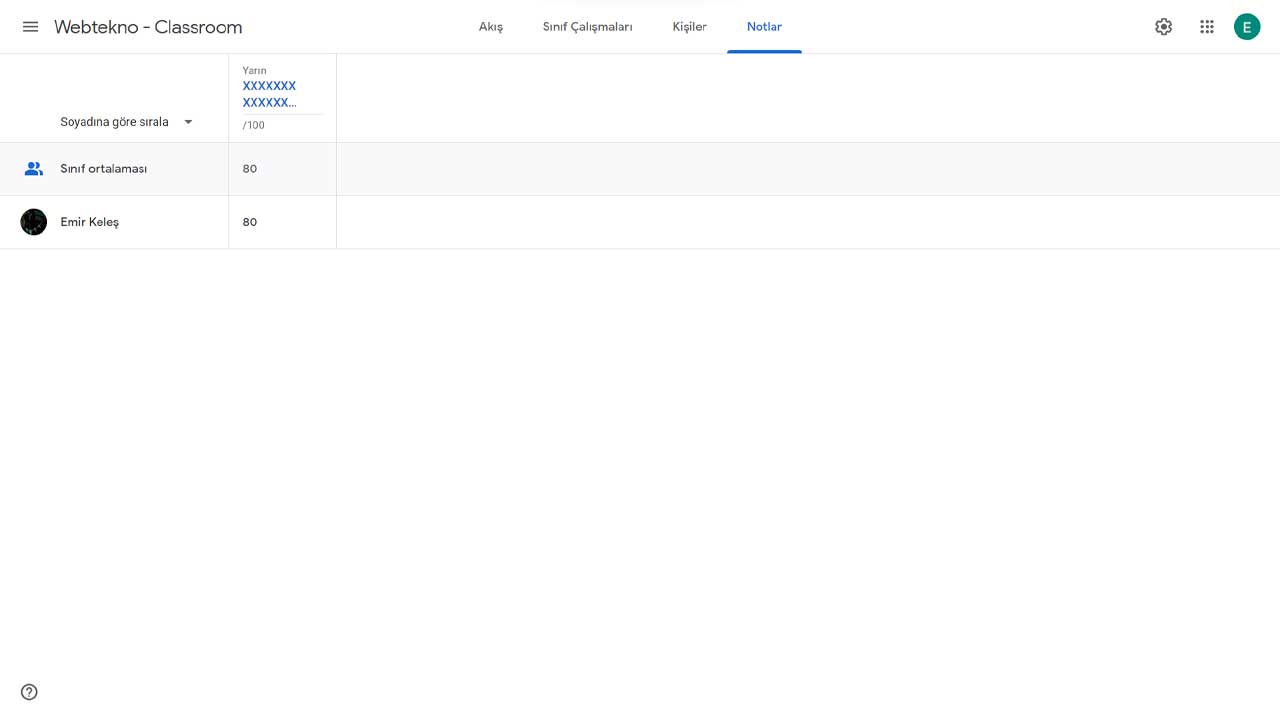
Notlar kısmında ise verilen odevlerden alınan notlar bizleri karşılıyor. Oğretmenler soz konusu odevleri hazırlarken puanlama anahtarlarını, son teslim tarihini ve konusunu belirleyebiliyor ve odevin gonderileceği oğrencileri secebiliyor.
Odevler teslim edildiğinde ise ornek olarak oğretmen, yazılı bir dosyayı Google Docs uzerinden acıp gerekli duzenlemeleri ve değerlendirmesini yapabiliyor. Sonrasında ise notunu vererek oğrenciye odevini geri teslim edebiliyor. Tum değerlendirmeler tamamlandığında sınıf ortalaması da sayfanın ustunde gosteriliyor.
[h=2]Aşması kolay cok ufak bir sorun var:[/h]
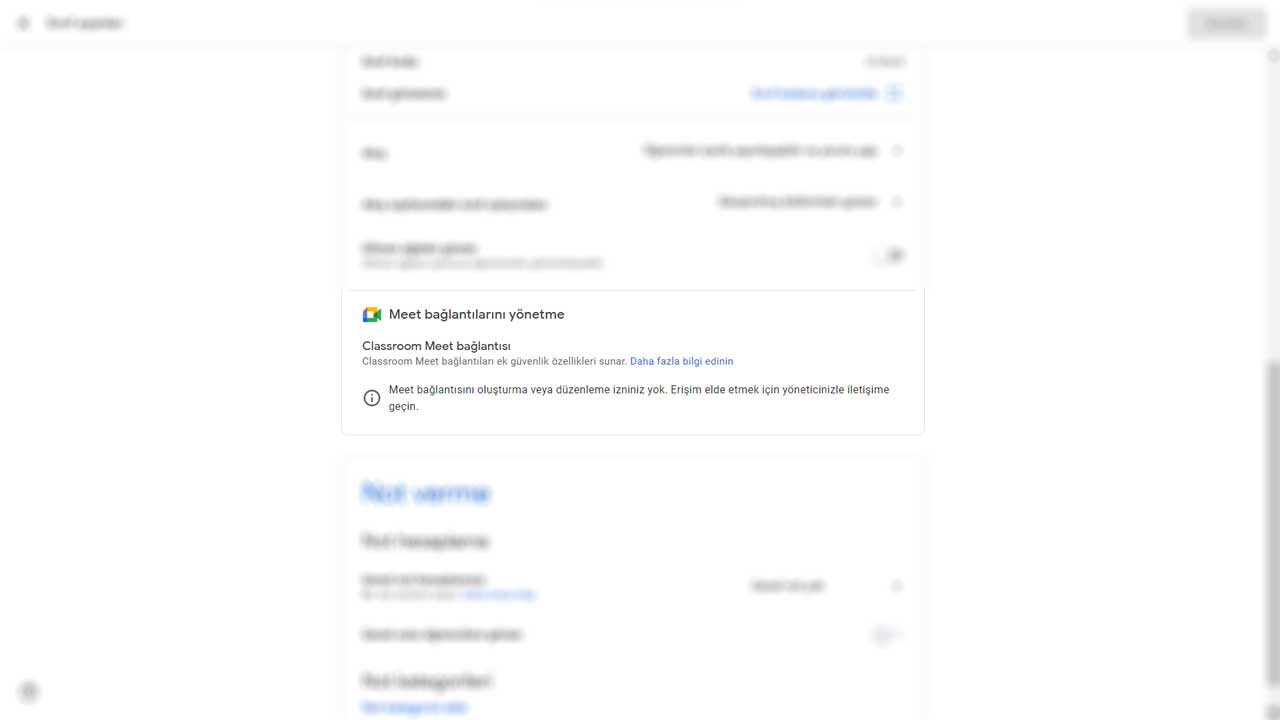
Google Classroom ’a okulunuz tarafından atanan e-posta adresinizle girerseniz, tıpkı Zoom ’da olduğu gibi canlı ders oluşturabilir ya da canlı derse katılabilirsiniz. Fakat kişisel hesabınızla girdiğinizde, fotoğrafta gorduğunuz gibi Meet entegrasyonunu sağlayamıyorsunuz. Fakat bu, canlı ders yapamayacağınız anlamına gelmiyor.
Yine Meet uzerinden ileri bir tarihe veya anlık ders oluşturup Meet veya farklı bir uygulamanın bağlantısını duyuru ekranında paylaşabilirsiniz. Bu noktada elimizde kalan tek eksi, online derslerin kişisel hesapla Meet uzerinde kaydedilemiyor olması. Fakat iş veya okul hesabınız varsa ve bağlı olduğunuz kuruluş Google Workspace kullanıyorsa bu puruzlerin hicbiriyle karşılaşmayacaksınız.
[h=2]Google Classroom ne işe yarar? Kullanmanın avantajları:[/h]
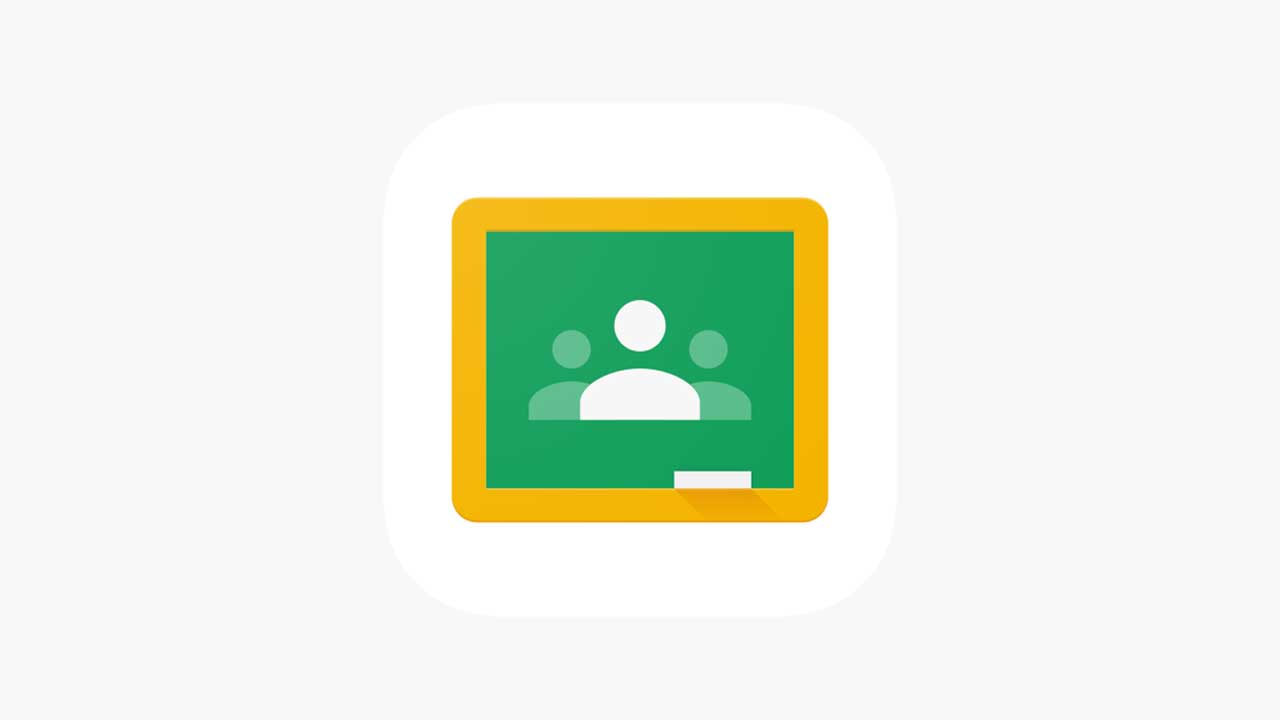
Bulut entegrasyonu Tek bir olcut, tum oğrencilere gonderilebiliyor Oğrencinin ilerleme seviyesini ve katılım durumunu rahatca takip edebilme Basit arayuz ve kullanım kolaylığı Odev verme ve teslim alma kolaylığı Google Classroom, ucretsiz surumunde bile bircok platformda bulamadığımız ozellikler sunuyor. Ucretsiz surumde Google Meet ile eşleşmemesi bazı durumlarda sorun olsa da sınıfa gore bu durum gormezden gelinebilir.
Bunun yanında canlı ders icin farklı bir uygulama kullanırken bile sanal sınıfınız olarak Google Classroom ’u tercih edebilirsiniz. Odevlerin e-posta olarak atılması zaman zaman kargaşa yarattığından sadece odev teslimi ve değerlendirmesi konusunda sağladığı destek bile kendisini kullanmaya değer kılıyor. Gelin tum avantajlarına da birlikte bakalım.
[h=3]Odevlerin ortadan kaybolması, gonderilen e-postaların ulaşmaması gibi dertlere son: Bulut entegrasyonu[/h]
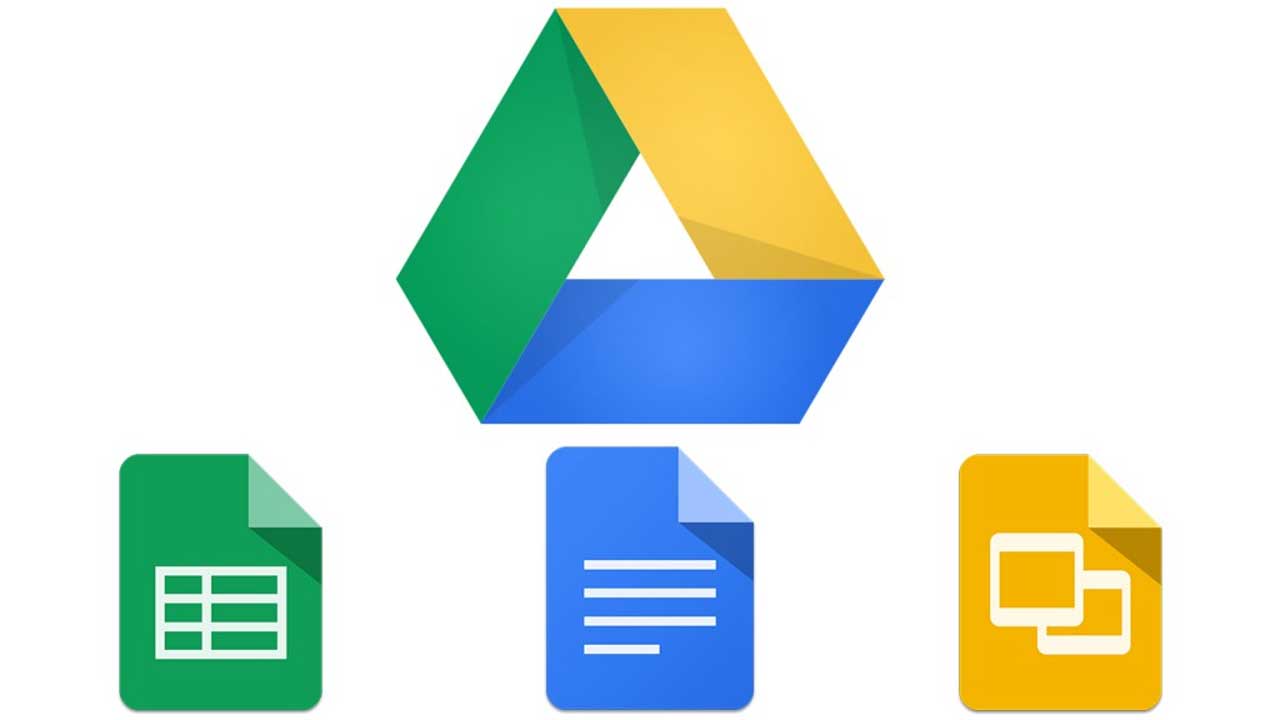
Google Classroom ’a yuklediğiniz dosyalar ve workspace hesabınız sayesinde kaydettiğiniz dersler direkt Google Drive ’a yedekleniyor. Bu da elinizdeki cihazı değiştirdiğinizde bile paylaşılan dosyalara erişebileceğiniz anlamına geliyor. Ayrıca Google Docs gibi hizmetler de Drive temelli olduklarından uzerine uğraşılan onca dosyanın boşa gitmesi gibi durumlarla karşılaşılmıyor.
[h=3]Tek bir olcut, tum oğrencilere gonderilebiliyor[/h]
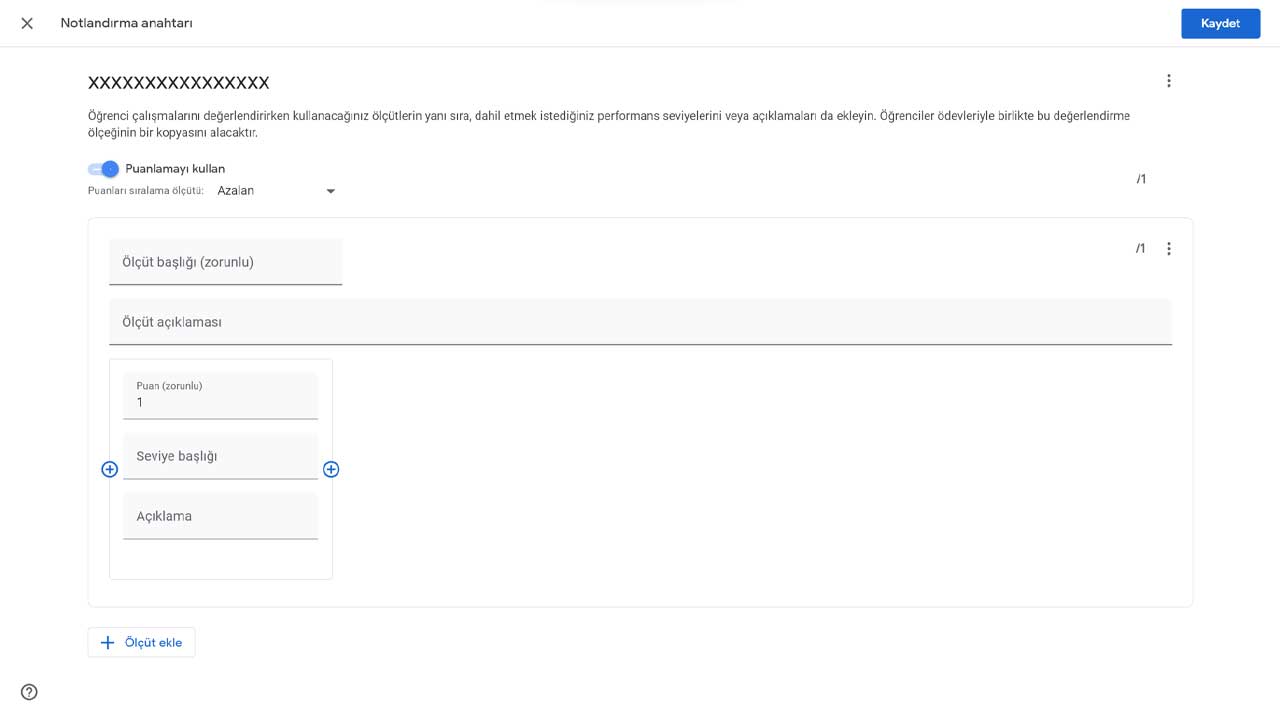
Classroom ’da verdiğiniz odevlere olcutler ekleyebiliyorsunuz. Neye gore değerlendirme yapacağınızı belirttiğiniz bu olcutlerin olduğu dosyanın kopyası, oğrencilere odevin yanında gonderiliyor. Bu sayede hem odev icin ayrı, yonergeler icin ayrı e-posta atma derdinden kurtuluyor hem de oğrencilerin izleyeceği yolu kolayca gostermiş oluyorsunuz.
[h=3]Ozellikle kalabalık sınıfların bireysel değerlendirmelerini kolaylaştıran oğrenci takip sistemi:[/h]
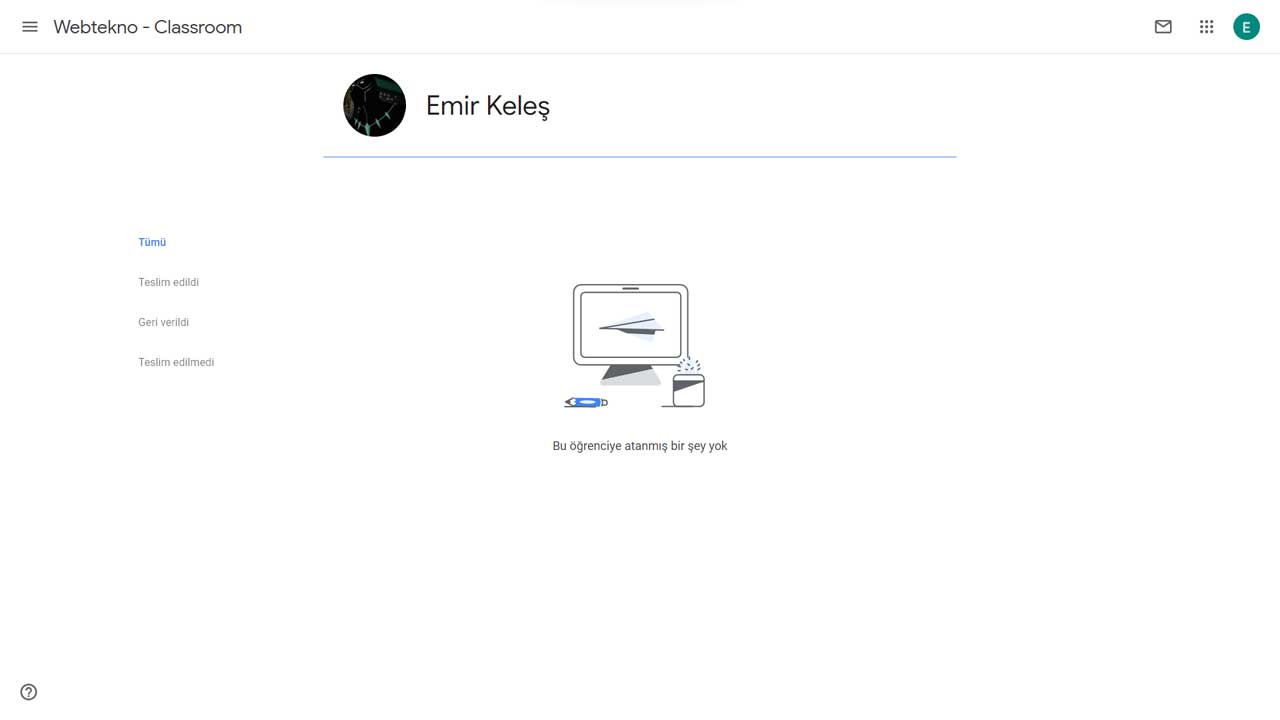
Classroom kullanırken verdiğiniz odevler size geri teslim edildiğinde bahsettiğimiz gibi notlandırmanızı yapıp oğrenciye odevini geri teslim edebiliyorsunuz. Bunun yanında kişisel olarak oğrencilerin profillerine baktığınızda ise hangi odevleri teslim edip etmediklerini ve aldıkları notu gorebiliyorsunuz. Bu da tek bir yerden herkesin ilerlemesini gorebilmenizi sağlıyor.
[h=3]Teknolojiye en uzak olanımız bile burada kaybolmayacak: Basit arayuz ve kolay kullanım[/h]
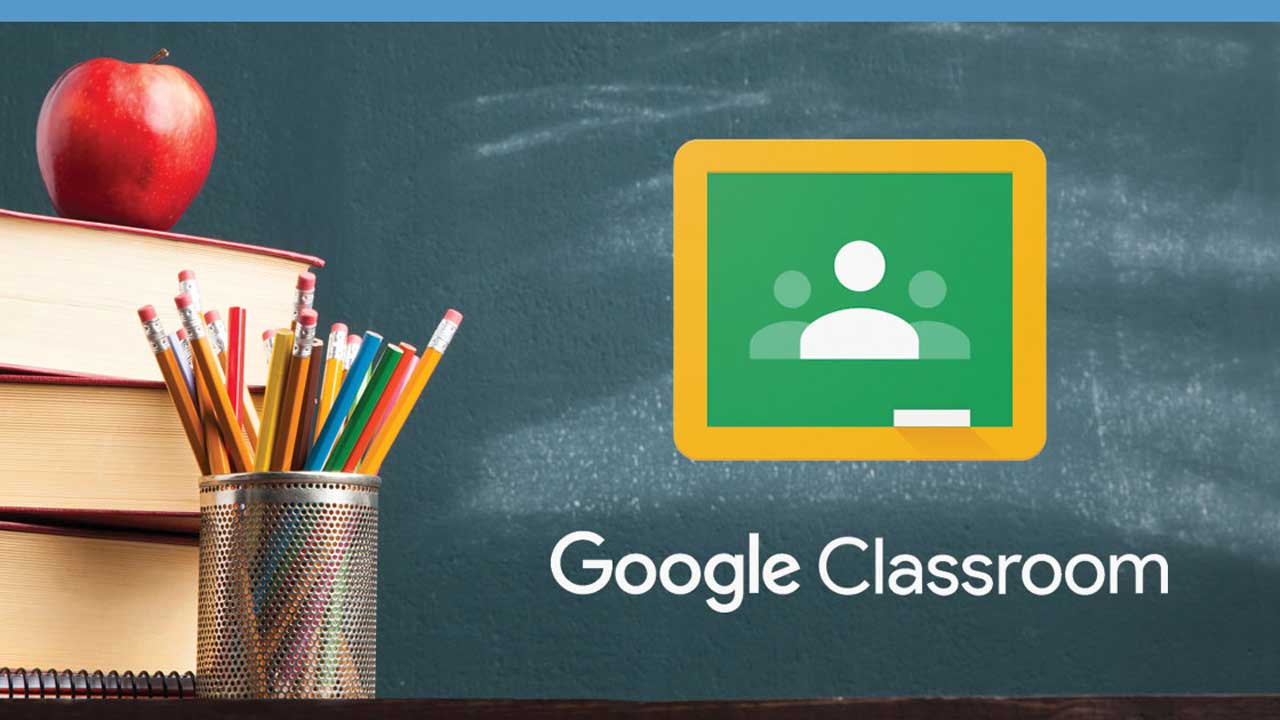
Google, diğer hizmetlerinde olduğu gibi Classroom ’da da basit ve sade bir arayuz kullanıyor. Oyle ki teknolojiyle arası iyi olmayan bireyler bile Google Classroom ’da kaybolmayacaktır. Hatta bu kişiler icin Classroom ’un daha uygun bir tercih olduğunu bile soyleyebiliriz. Zira Classroom; odev vermenin, duyuru ve odevlere geri donuş yapmanın oldukca basit olduğu bir uygulama
[h=3]Sayfalarca kağıt harcamayı gereksiz kılan odev verme sistemi:[/h]
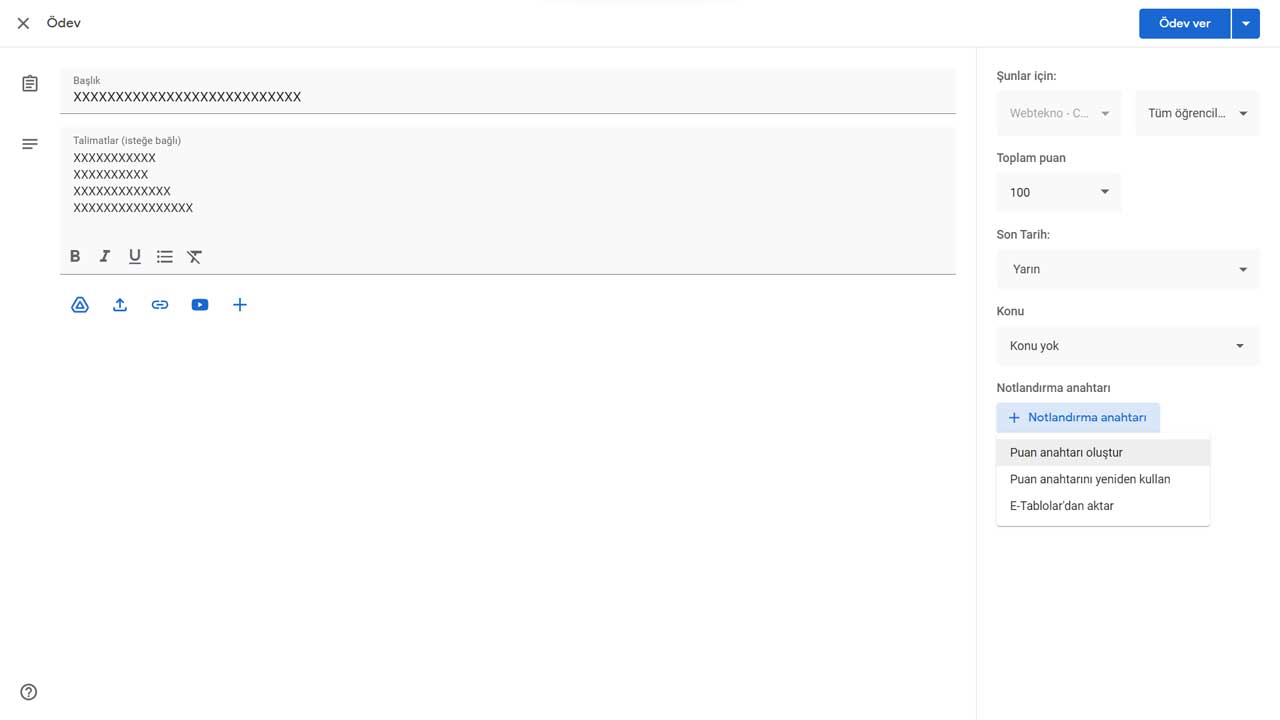
Classroom uzerinden odev verdiğinizde oğrencilerinize e-posta olarak bildirim gonderiliyor. Bu bildirimde odevin teslim tarihi ve konusu gibi detaylar yer alıyor. Odevi teslim etmek istediklerinde ise ilgili sayfaya kolayca dosyalarını ekleyebiliyorlar. Video cekmelerini istediyseniz YouTube bağlantıları entegre edilebiliyor. Ya da dosyaları buluta yuklemelerini de isteyebilirsiniz. Bu konuda platform oldukca fazla ozgurluk sunuyor.
Bu yazımızda Google Classroom ’un nasıl kullanılacağını ve avantajlarını anlattık. Oğretmenlere ve oğrencilere buyuk kolaylık sağlayan bu sisteme benzer tavsiyeleriniz varsa yorumlar kısmında paylaşabilirsiniz.